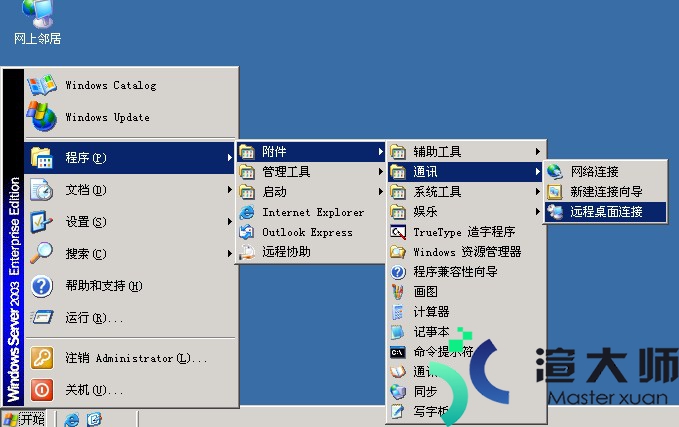很多用户因为不是计算机行业,所以都不知道如何远程连接自己购买的主机。本篇文章将告诉客户如何进行远程连接,按照下面的步骤可以连接到自己主机远程管理桌面。
1、通过命令,具体如下:
点击开始后选择运行->输入mstsc命令并确定,输入IP地址,用户名和密码就可以进行远程操作了
2、通过开始菜单
第一步 点击开始菜单---程序---附件---通讯--远程桌面连接
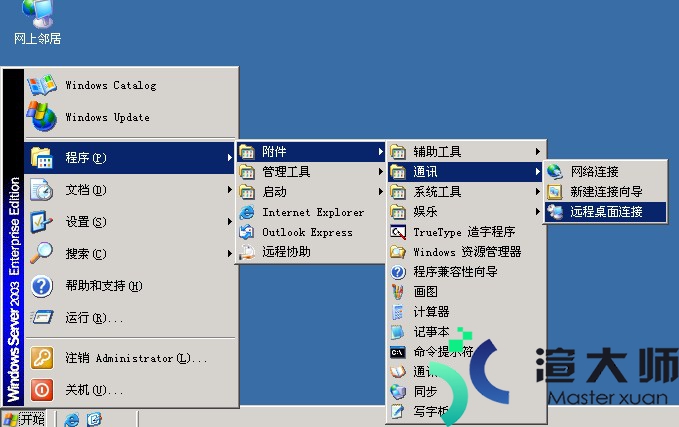
第二步 出现远程登录界面,输入自己的服务器的IP地址
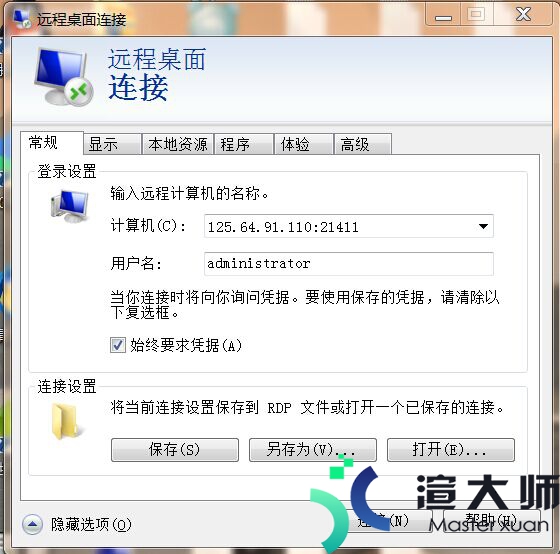
第三步 出现服务器登录界面,输入我们提供的用户名密码,即可登录服务器
服务器登录信息可以在我们-会员中心---服务器管理----选择对应的服务器----服务器登录信息中找到
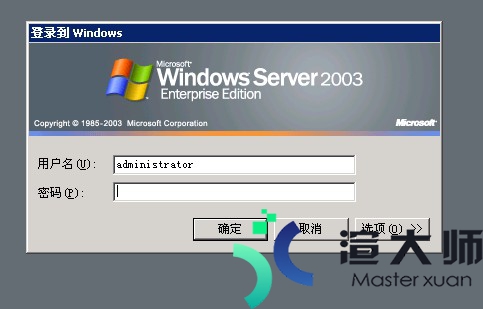
然后登录管理你的远程服务器就行!以上则是windows使用3389端口远程访问(图文教程)的全部内容,希望对你有所帮助!
更多服务器知识文章推荐:
本文标题:windows使用3389端口远程访问(图文教程)
本文地址:https://gpu.xuandashi.com/1707.html,转载请说明来源于:渲大师
声明:本站部分内容来自网络,如无特殊说明或标注,均为本站原创发布。如若本站内容侵犯了原著者的合法权益,可联系我们进行处理。分享目的仅供大家学习与参考,不代表本站立场!
本文地址:https://gpu.xuandashi.com/1707.html,转载请说明来源于:渲大师
声明:本站部分内容来自网络,如无特殊说明或标注,均为本站原创发布。如若本站内容侵犯了原著者的合法权益,可联系我们进行处理。分享目的仅供大家学习与参考,不代表本站立场!